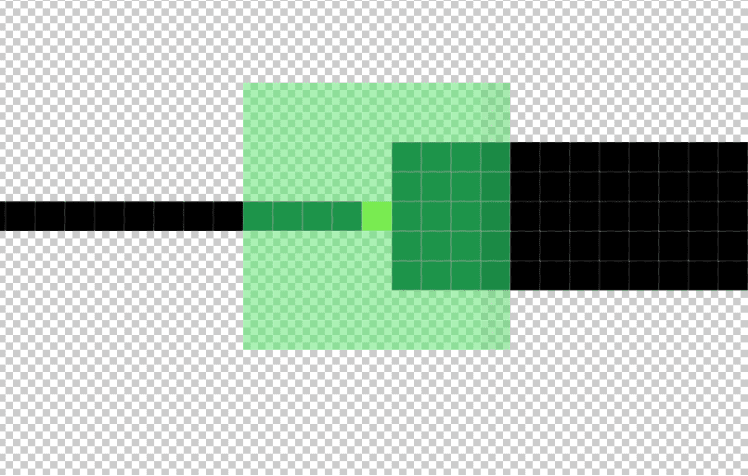2.0.0 • Published 7 years ago
meteor-canvas v2.0.0
meteor
Meteor effect created with canvas
示例
安装
- 通过npm安装
npm i meteor-canvas --save- 通过script引入 可以直接下载dist下的meteor.min.js,
支持CommonJS, AMD 和全局变量,通过全局变量的方式使用,见example/var; 以模块的方式进行使用,见example/es;
参数
生成动画的参数由 可视化工具生成, 支持调整meteor的速度,大小和颜色,支持直线路径和曲线路径。
可视化工具文档
一. 准备素材
- 背景图 这里的背景图仅仅是演示,用一倍图就好
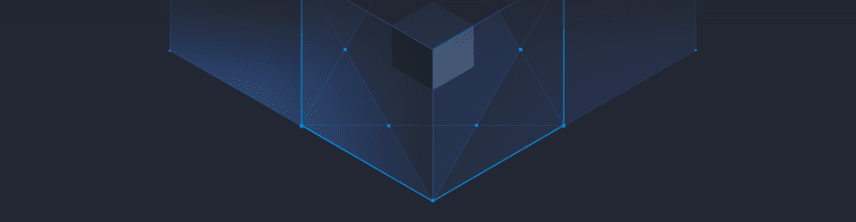
2.坐标图
- 坐标图是以每个定位点(光线路径的定位点---直线的起点和终点,曲线的起点、终点和控制点,曲线示意)为起点,向右向下绘制一个红色的,边为17px的正方形得到的。
背景图和效果图重叠效果:
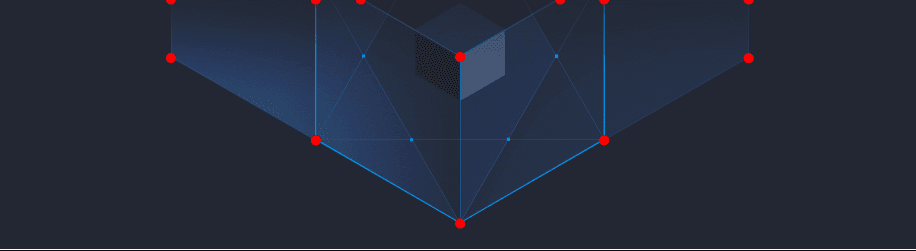
- 复杂的曲线全部拆分为三次贝塞尔曲线曲线示意
- 如果我们的动效部分是绝对水平居中的,切坐标图时只需要裁取中间动效部分即可,如下图红色方框示意区域,即为坐标图的大小。 这样对性能更加友好,强烈建议大家这样做。
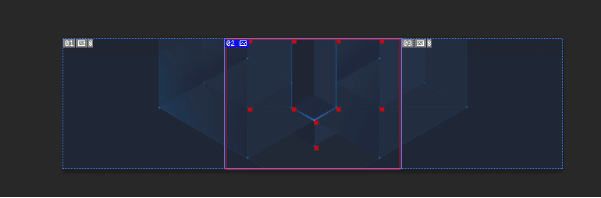
二.上传文件
略
三.绘制路径
1. “绘制直线”
- 用于绘制连续的纯直线路径

- 每点击一次按钮就创建一个光线,所有光线同时运动
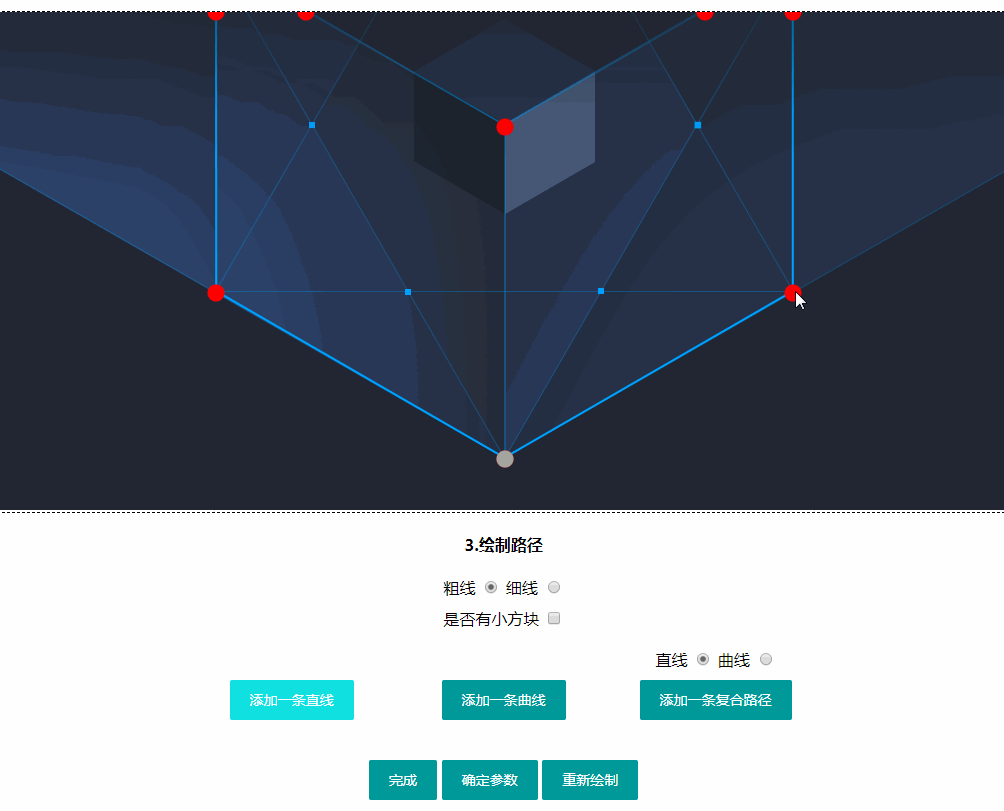
2.“绘制曲线”
- 用于绘制一条贝塞尔曲线

- 每点击一次按钮就创建一个光线,所有光线同时运动
3.“绘制复合路径”
- 用于绘制复合路径:有直线和曲线组成的路径
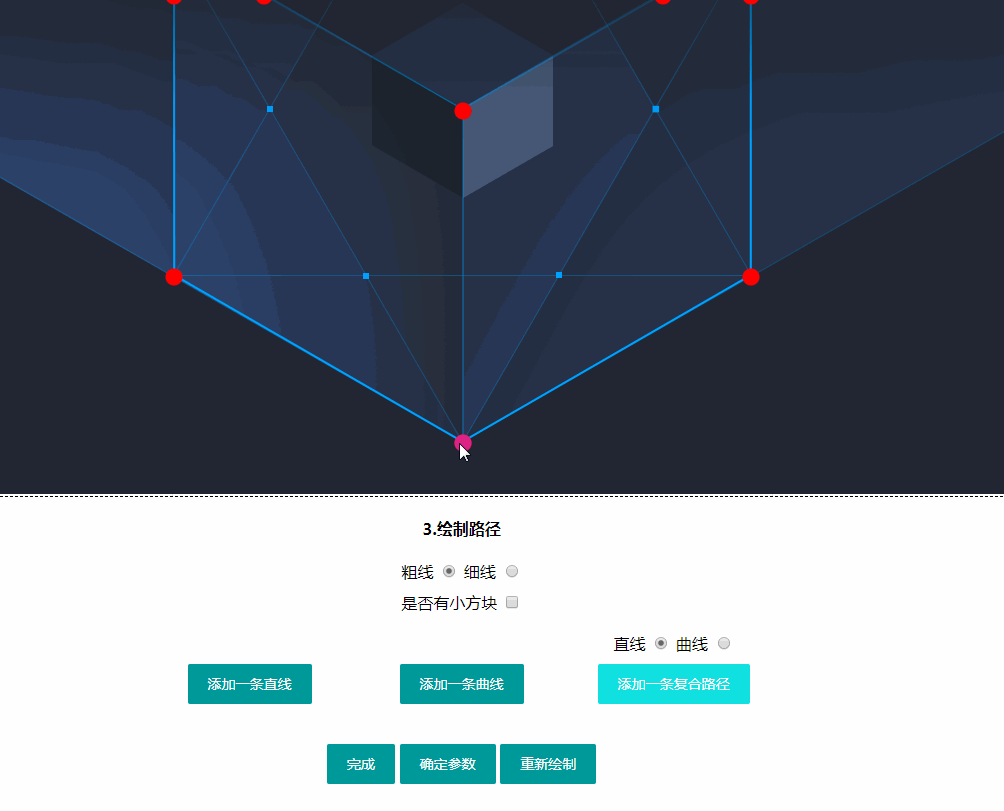
- 不连续的路径
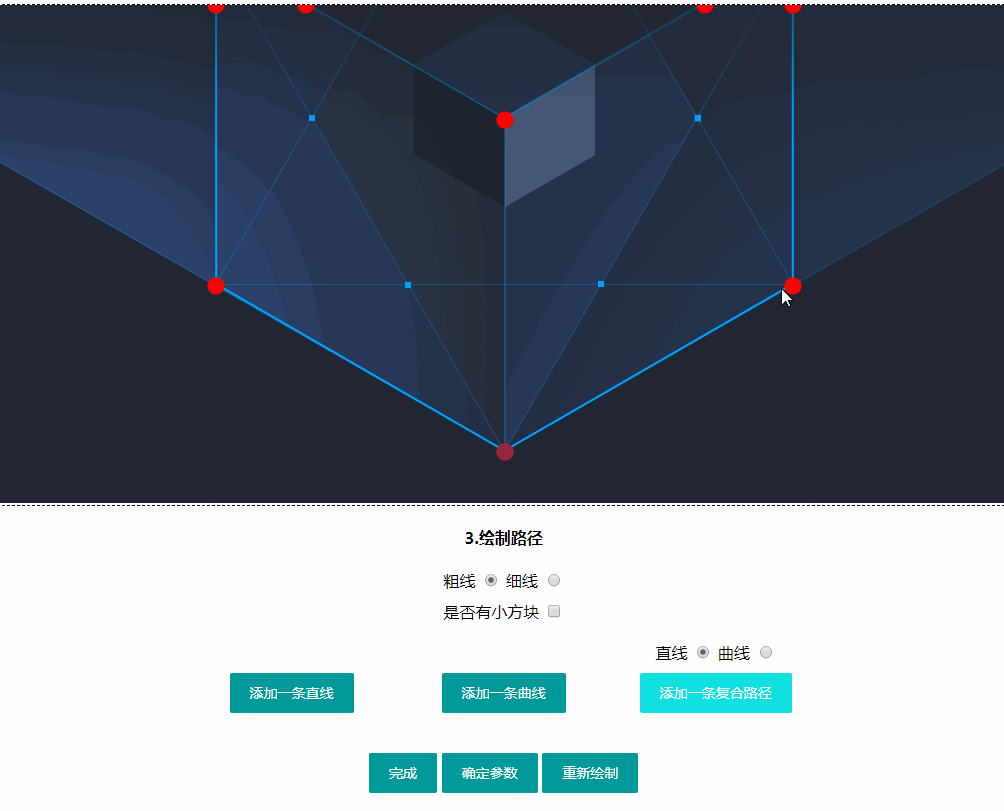
4.重新绘制
如果绘制出错,点击“重新绘制”即可,不支持单步撤销。
四.调整参数
点击“完成”按钮即可预览动画效果,右上角会出现参数面板,供大家调整参数:
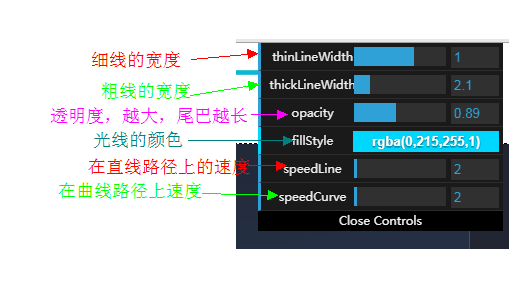
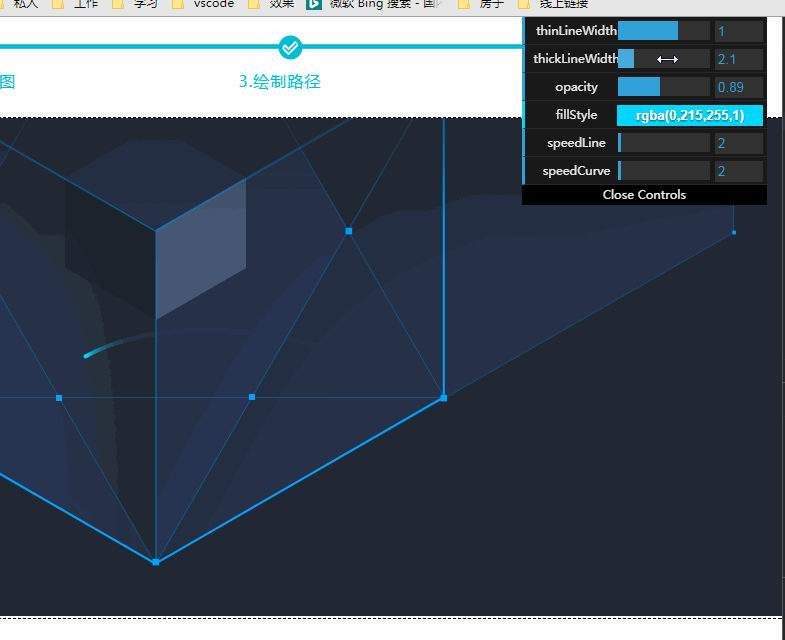
五.确定参数,复制参数
演示略,将参数发给前端开发即可。大家做完动画之后,将banner图,坐标图和参数打包发给我,我做个备份。
注意的地方:
- 线与线的链接处,粗的那根线要上下均匀分布
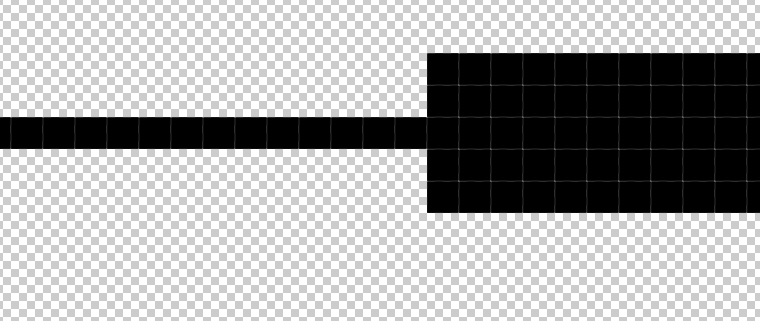
- 放置小方块处,方块的中心应该位于绝对的中心点